Mūsdienās vizuālajai komunikācijai ir ļoti svarīga nozīme, un Canva piedāvā rīkus, ar kuriem varat viegli un efektīvi augšupielādēt un rediģēt fotoattēlus , videoklipus un citus multivides līdzekļus. Šajā pamācībā uzzināsiet, kā augšupielādēt fotogrāfijas Canva, apstrādāt videoklipus un augšupielādēt savu multivides saturu. Pēc šīs rokasgrāmatas izlasīšanas jūs varēsiet sākt savu radošo projektu, lai vizuāli uzlabotu saturu.
Galvenie ieguvumi
- Jūs varat izvēlēties no dažādiem bezmaksas un maksas fotoattēliem un videoklipiem.
- Multivides līdzekļus var augšupielādēt, vienkārši velkot un nometot.
- Ir svarīgi izmantot tikai tos multivides līdzekļus, kuru lietošanas tiesības jums ir piešķirtas pareizi.
Soli pa solim
Sāksim ar fotogrāfiju augšupielādi Canva.
1. solis: Pārlūkojiet fotoattēlus
Lai sāktu savu ceļojumu fotogrāfiju pasaulē, dodieties uz joslu Canva lietotāja saskarnes sānos. Vienkārši noklikšķiniet uz "Fotogrāfijas". Tādējādi tiks atvērta plaša reālo fotogrāfiju izvēle. Ņemiet vērā, ka Canva parāda reālas kameras fotogrāfijas, nevis ilustrācijas.
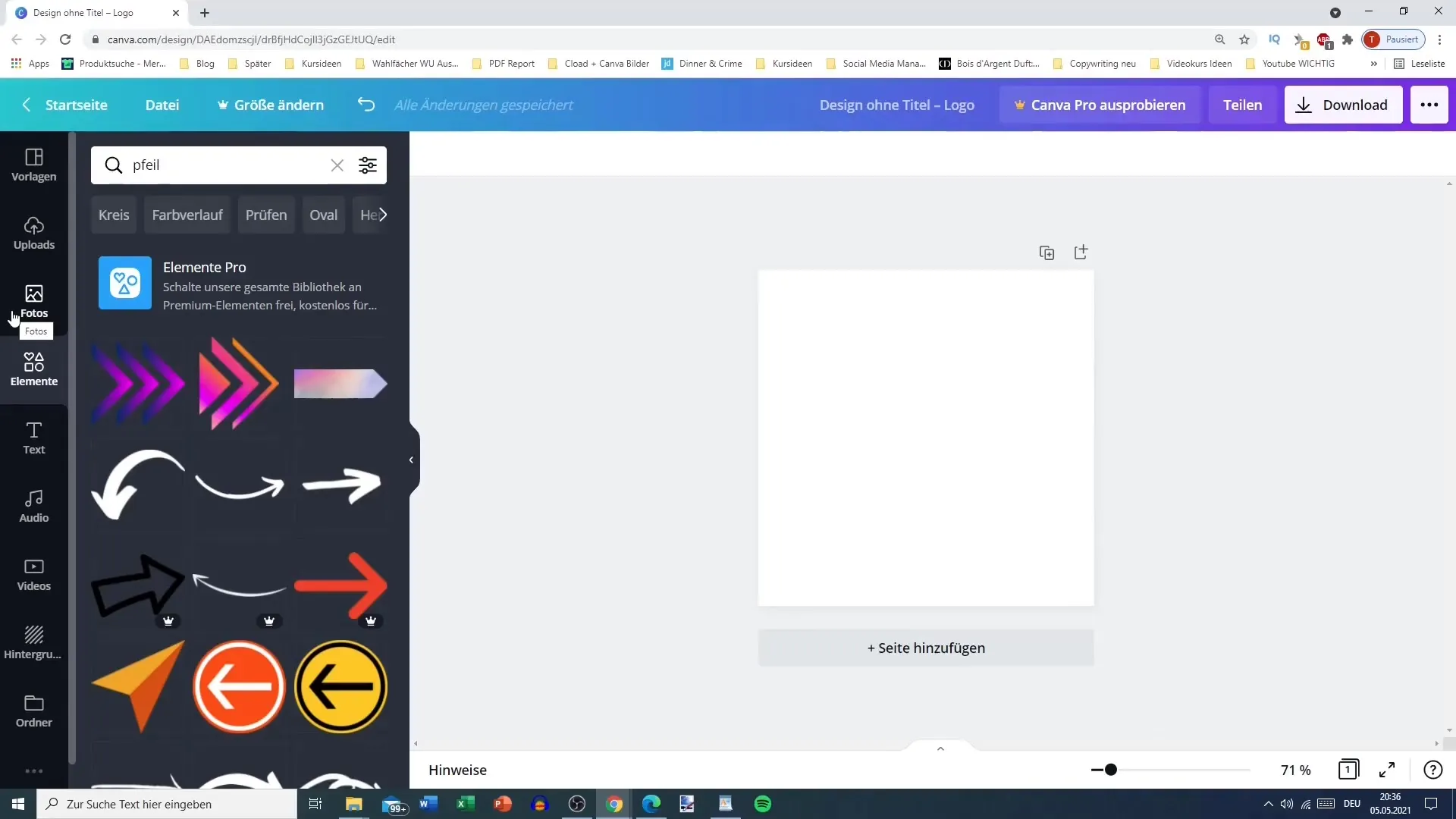
2. solis: bezmaksas fotoattēlu atlase
Daudzas no parādītajām fotogrāfijām ir bezmaksas. To var pārbaudīt, uzspiežot uz fotoattēla, nespiežot uz tā. Ja attēls ir pieejams bez maksas, parādīsies vārds "bezmaksas". Izvēlieties fotoattēlu, kuru vēlaties izmantot, vienkārši noklikšķinot uz tā. Attēls tiks ievilkts jūsu dizainā tā sākotnējā izmērā.
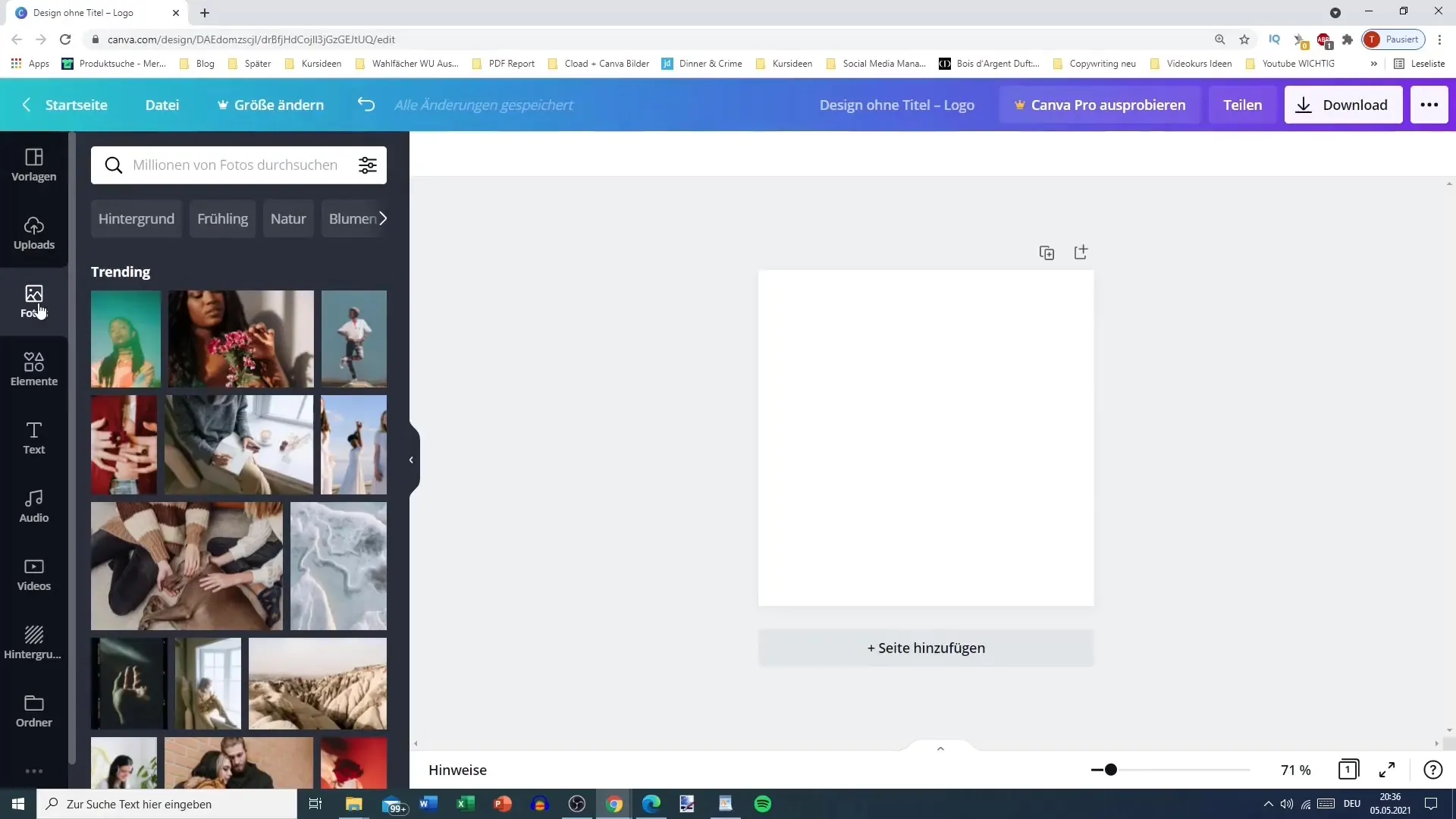
3. solis: Attēla novietojums un izmēra maiņa
Kad attēls ir novietots uz jūsu dizaina, varat to vilkt uz priekšu un atpakaļ vai vilkt tieši uz attēla, lai pielāgotu tā izmēru. Canva ļauj viegli pielāgot attēlu pēc jūsu vēlmēm. Jūs varat to palielināt vai samazināt.
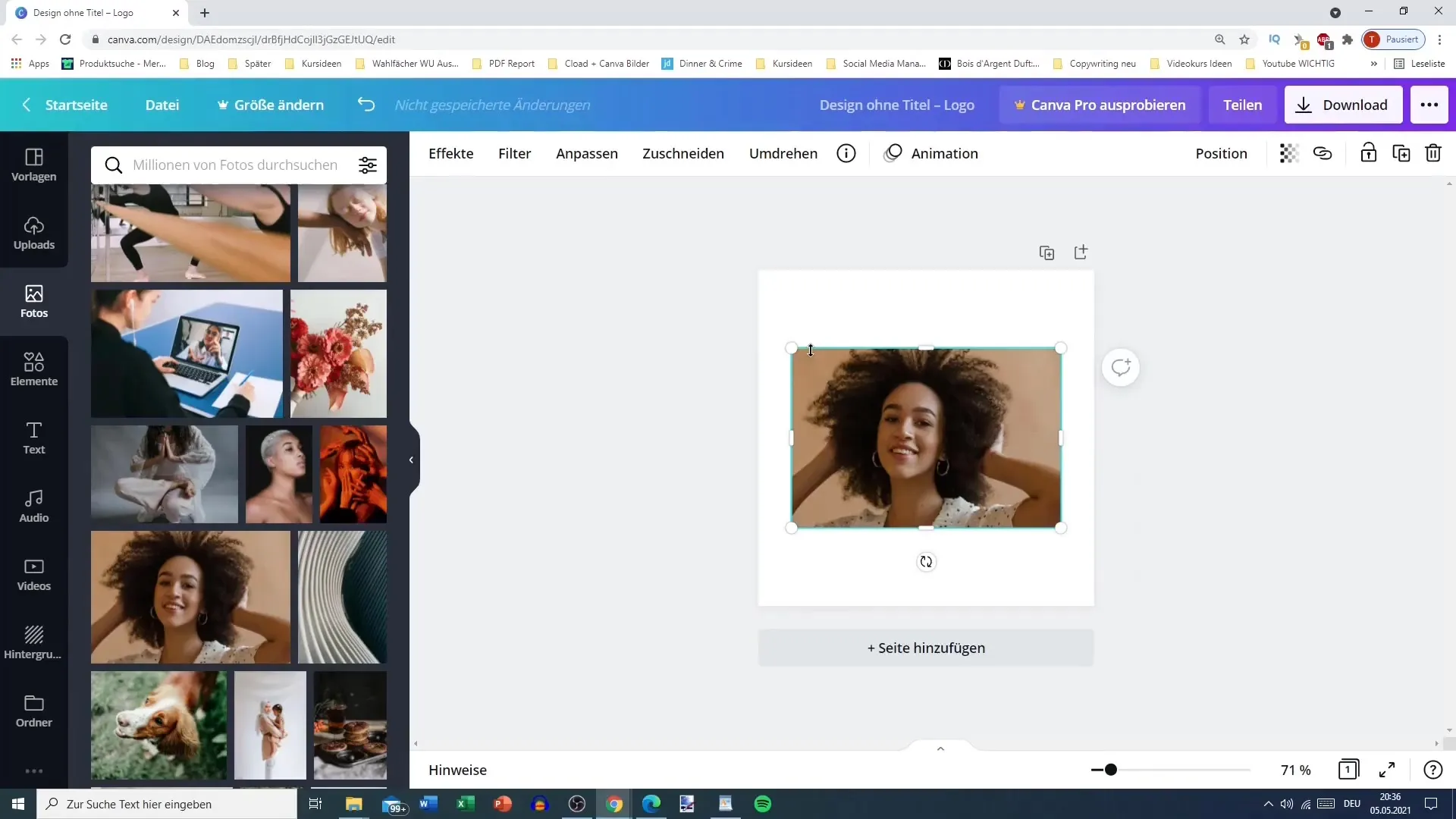
4. solis: meklējiet attēlus
Lai meklētu konkrētus attēlus, varat izmantot meklēšanas lauku joslas augšdaļā. Vienkārši ievadiet atslēgas vārdu, piemēram, "ziema". Pēc tam Canva parādīs maksas un bezmaksas attēlu kombināciju. Izvēlieties sev tīkamos attēlus.
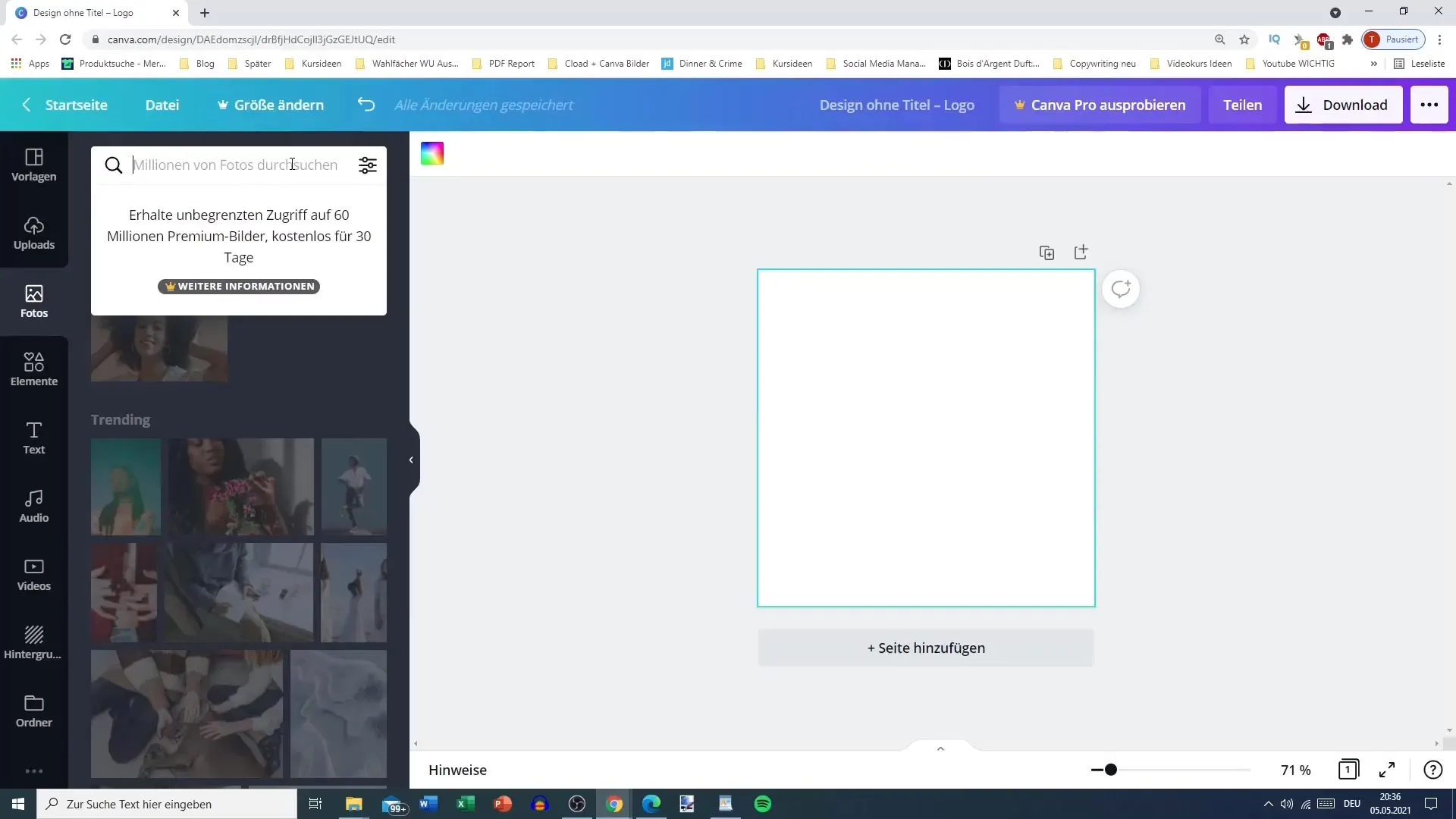
5. solis: Attēlu veidu filtrēšana
Jums ir arī iespēja filtrēt attēlus pēc formāta. Varat meklēt tikai horizontālus attēlus, kvadrātveida vai vertikālus attēlus. Tas atvieglo un padara mērķtiecīgāku jūsu konkrētā projekta meklēšanu.
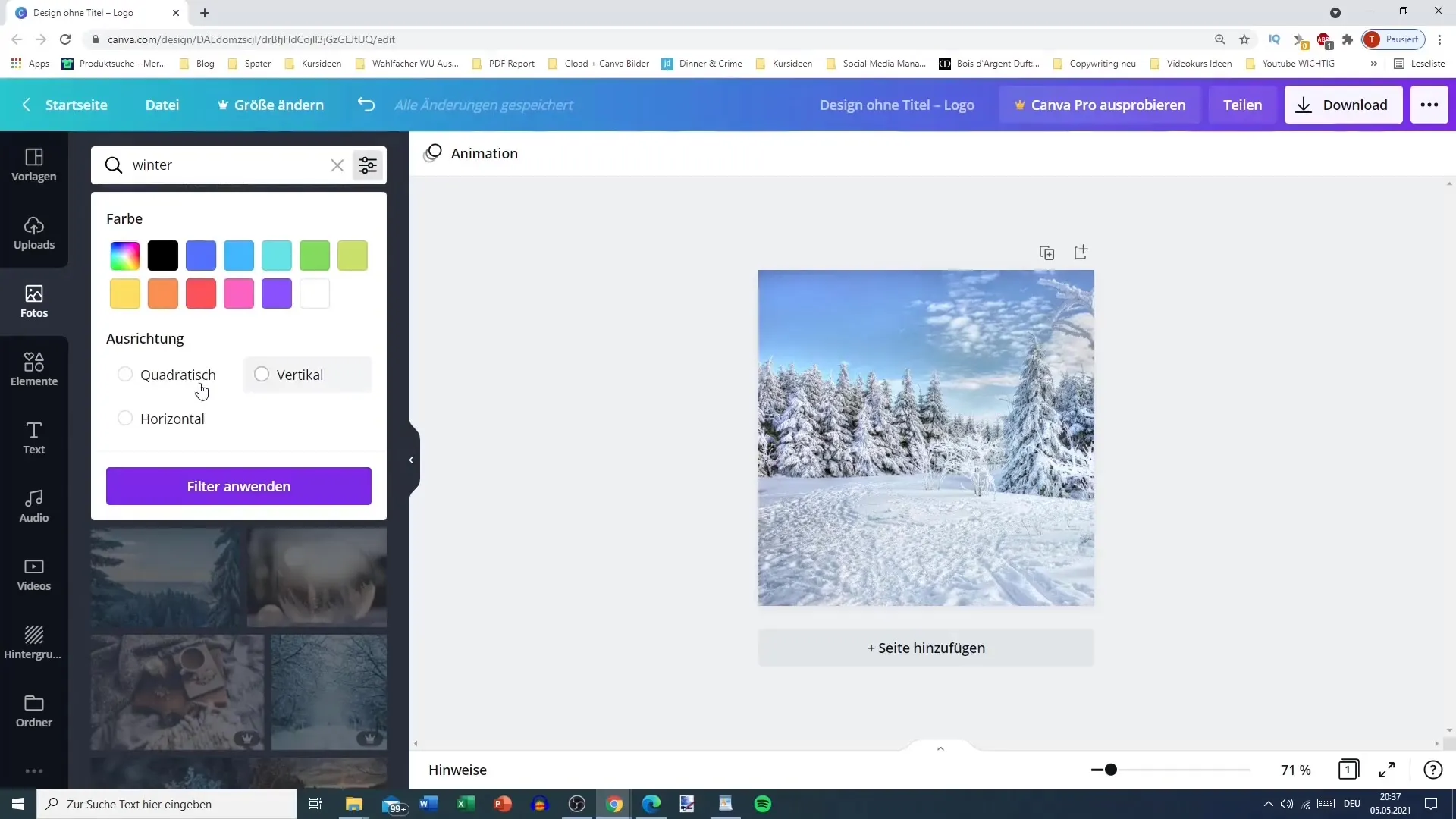
6. solis: Meklējiet un izmantojiet videoklipus
Tagad pārslēdzieties uz sadaļu "Videoklipi". Arī šeit ir pieejams plašs videoklipu klāsts, ko varat izmantot. Tomēr ņemiet vērā, ka lielākā daļa Canva videoklipu ir maksas. Lai atrastu konkrētu video saturu, varat meklēt "Ziema", taču redzēsiet, ka izvēle ir ierobežota.
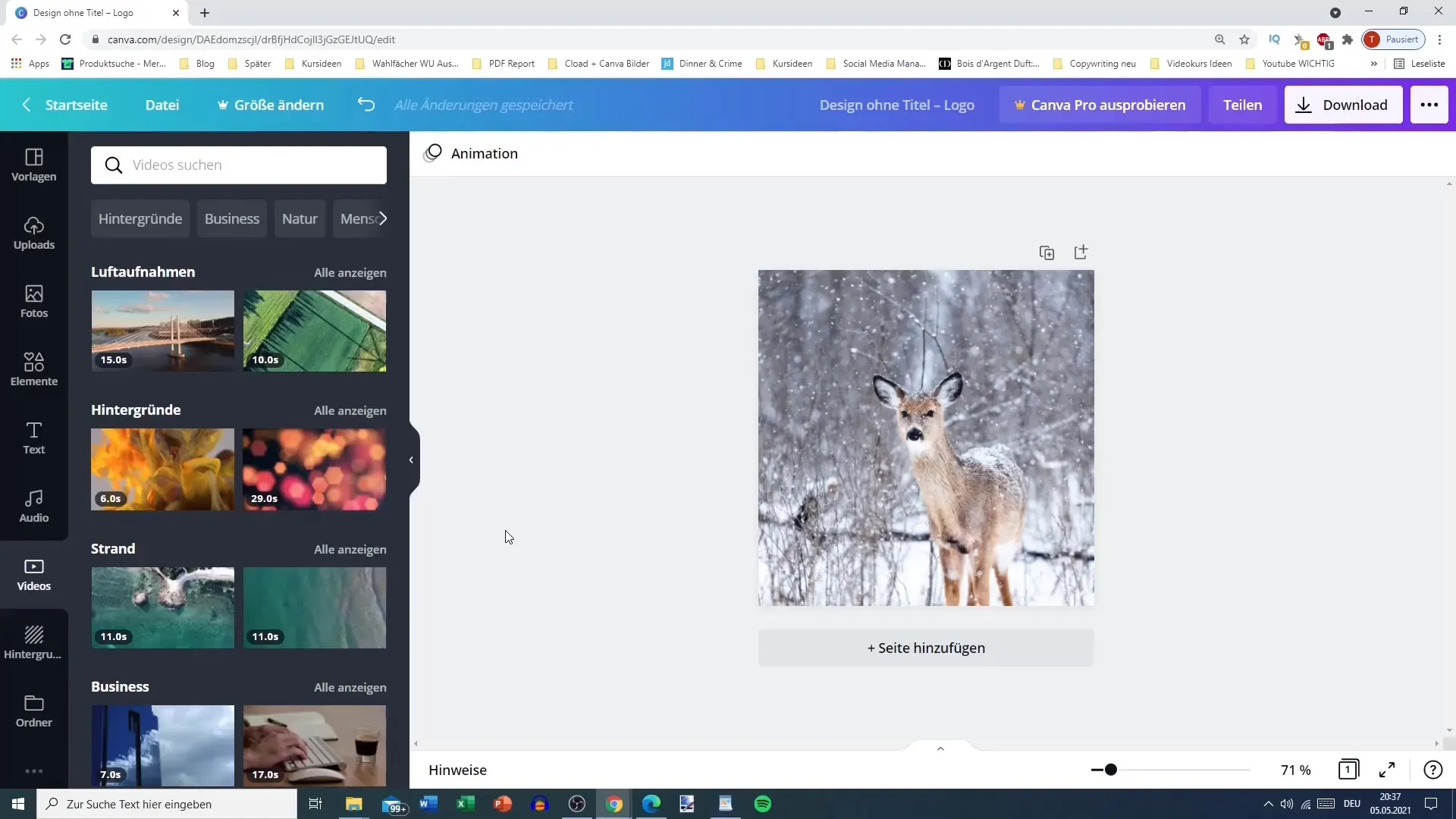
7. solis: Pielāgojiet videoklipa kvalitāti
Kad esat izvēlējies videoklipu, varat to pielāgot pēc savām vēlmēm. Varat apgriezt videoklipu, lai saglabātu tikai tās sadaļas, kas jums ir svarīgas. Lai to izdarītu, augšējā joslā izvēlieties sadaļu "Apgriezt", lai rediģētu videoklipu pēc savām vēlmēm.
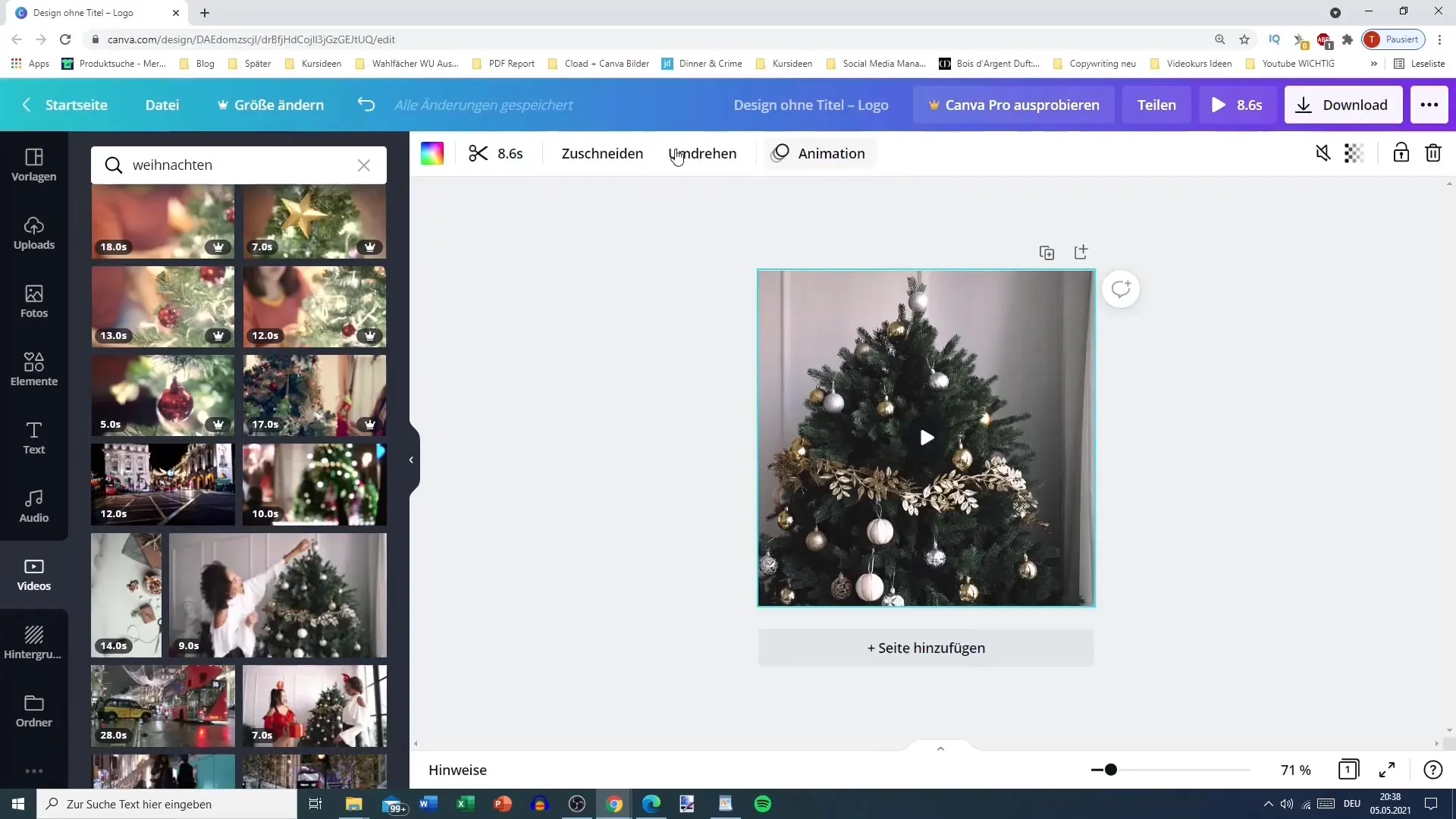
8. solis: Veidojiet augšupielādes
Lai augšupielādētu savus multivides materiālus, dodieties uz sānu joslas cilni "Augšupielādes". Šeit varat augšupielādēt attēlus, kā arī videoklipus un audio failus. To var izdarīt, vienkārši velkot un nometot.
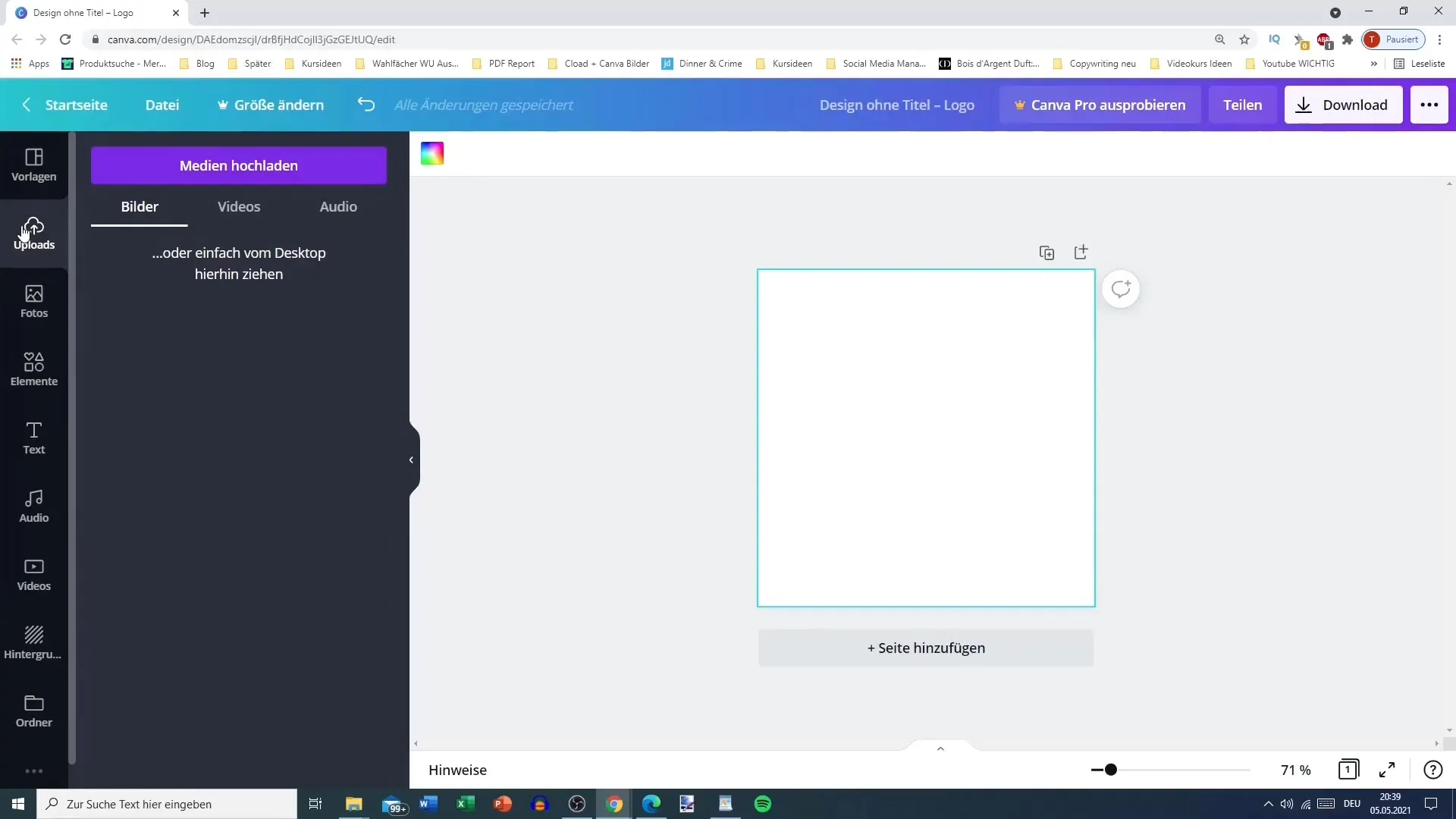
9. solis: augšupielādējiet, izmantojot datoru
Lai augšupielādētu attēlu, atveriet lejupielādes mapi un velciet tajā vajadzīgo failu. Varat arī izvēlēties garāku ceļu, izmantojot "Augšupielādēt multivides" un izvēloties attēlu tieši no ierīces.
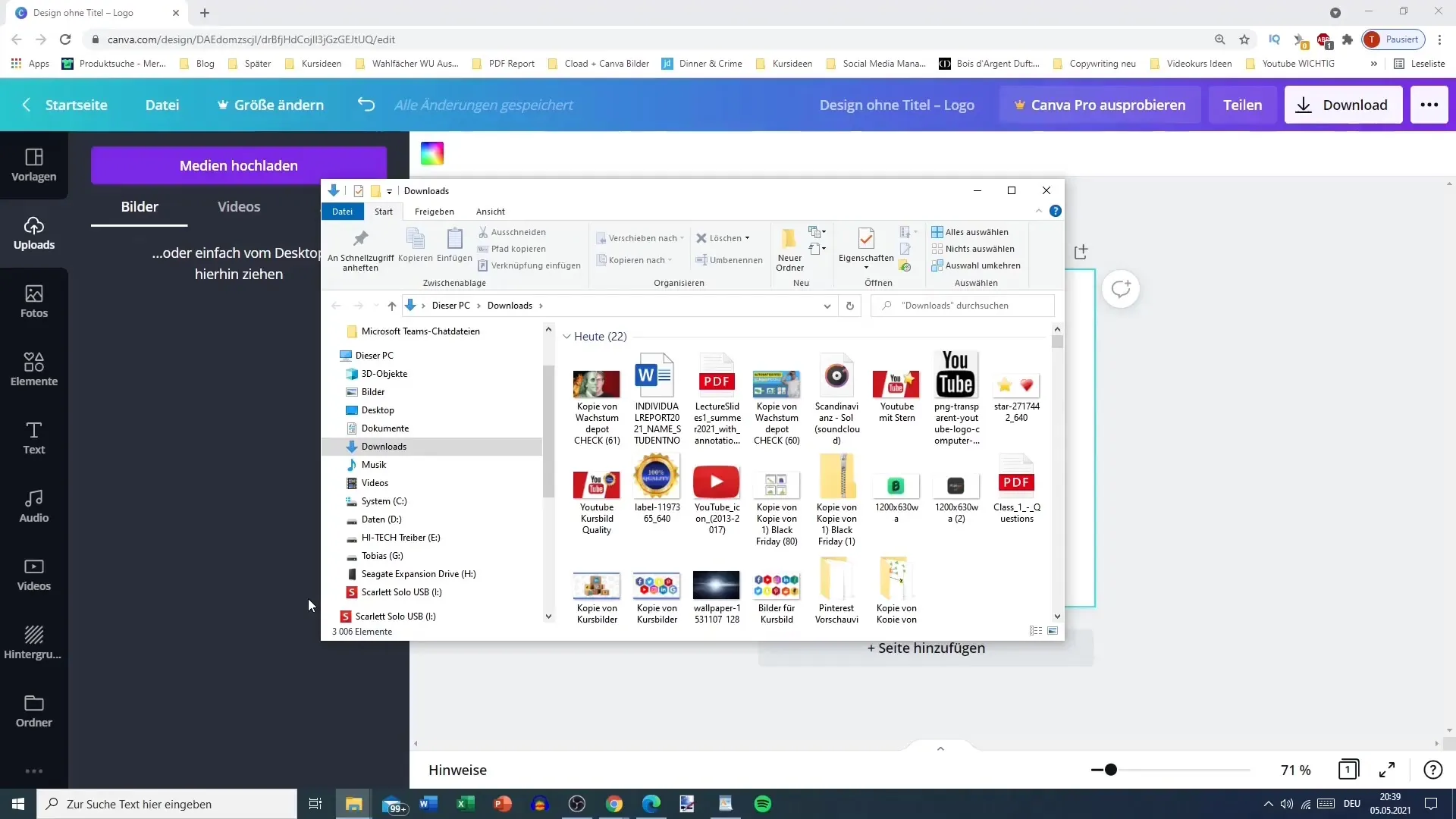
10. solis: Failu formāti un atļaujas
Pārliecinieties, ka izmantojat pareizos failu formātus. Canva atbalsta dažādus, tostarp PNG, JPG, MP4 un GIF. Un ļoti svarīgi: pārliecinieties, ka jums patiešām ir tiesības izmantot augšupielādētos multivides failus. Izmantojiet tikai tos multivides materiālus, kas jums pieder vai par kuriem jums ir atļauja.
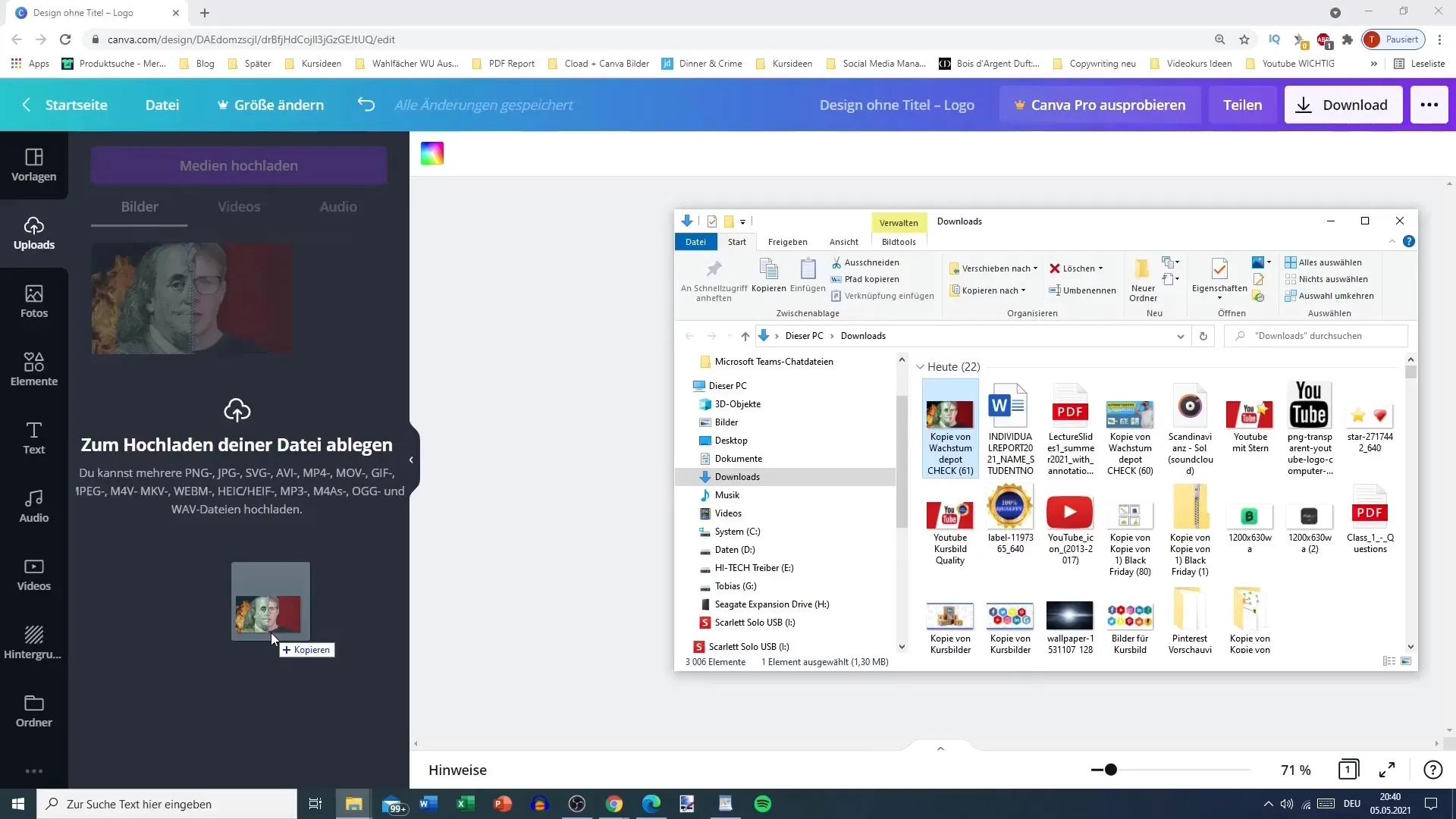
Solis 11: Pārvaldiet multivides
Pēc augšupielādes jums ir iespēja pārvaldīt multivides. Jūs varat tos vienkārši atlasīt, dzēst vai arī noklikšķiniet uz baltā laukuma un dzēst. Tas ir vienkārši un palīdz jums uzturēt projekta kārtību.
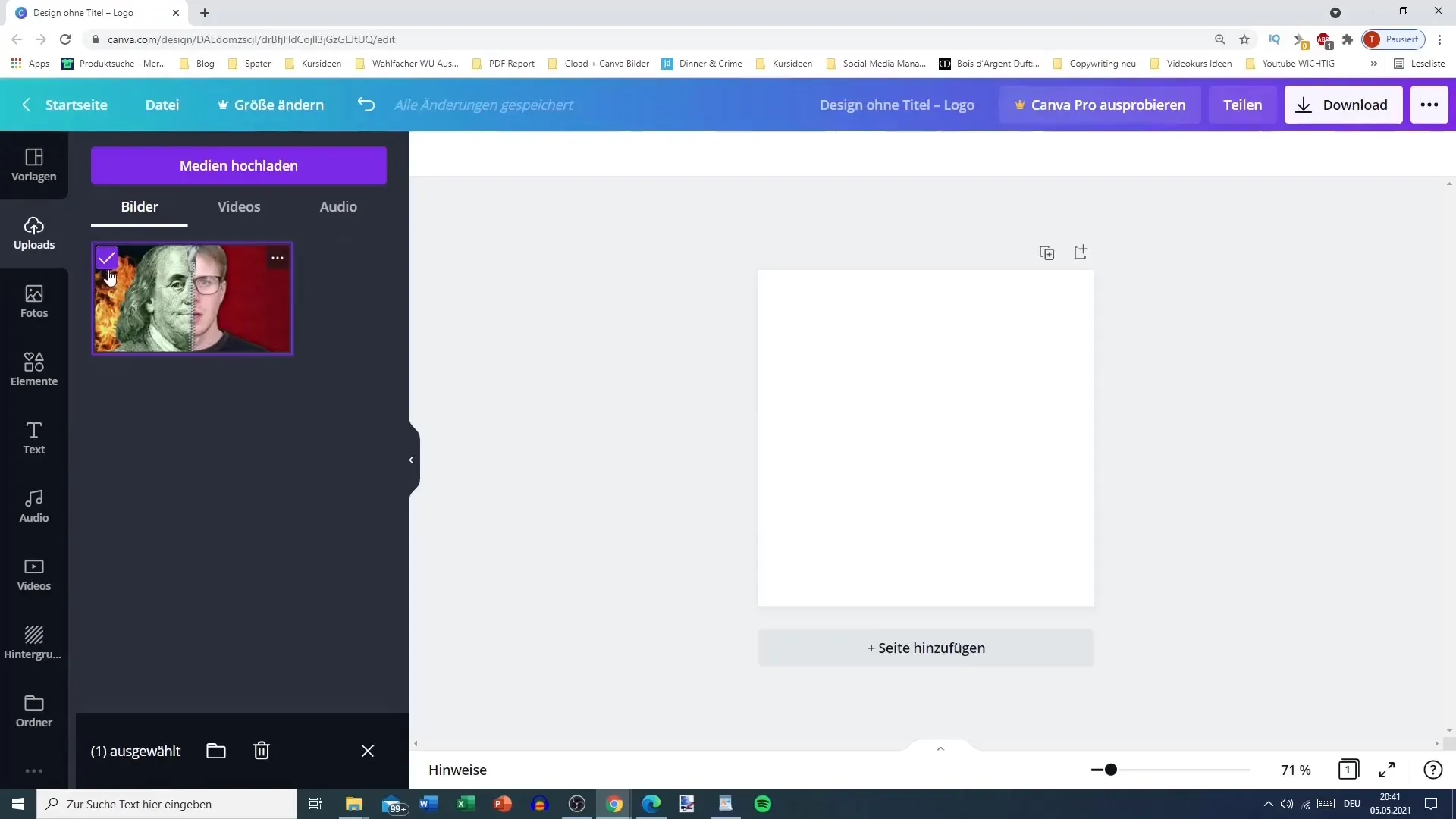
Kopsavilkums
Šajā pamācībā jūs uzzinājāt, kā augšupielādēt un rediģēt fotoattēlus un videoklipus Canva. Tagad apgūstot zināmos soļus, jūs esat gatavs īstenot savas radošās idejas un radīt satriecošus dizainus. Izmantojiet daudzās Canva piedāvātās iespējas un pārveidojiet savu saturu vizuālos šedevros.
Biežāk uzdotie jautājumi
Kā augšupielādēt attēlu Canva? Attēlu Canva var augšupielādēt, dodoties uz augšupielādes sadaļu un velkot un nometot failu vai izvēloties ierīci no augšupielādes opcijas.
Kā Canva var atrast bezmaksas attēlus? Bezmaksas attēlus var atpazīt pēc vārda "bezmaksas", kas parādās, uz tiem uzbraucot ar kursoru.
Vai Canva programmā var apgriezt videoklipus? Jā, Canva programmā var apgriezt videoklipus, izvēloties videoklipu un augšējā joslā izmantojot apgriešanas funkciju.
Vai uz Canva attēliem attiecas autortiesības? jā, jums jāpārliecinās, vai jums ir tiesības uz augšupielādētajiem vai izmantotajiem attēliem.
Kādus failu formātus atbalsta Canva? Canva atbalsta tādus failu formātus kā PNG, JPG, SVG, MP4, MOV, GIF un daudzus citus.


